Como excluir imagens de backup automático do Google
Miscelânea / / April 03, 2023
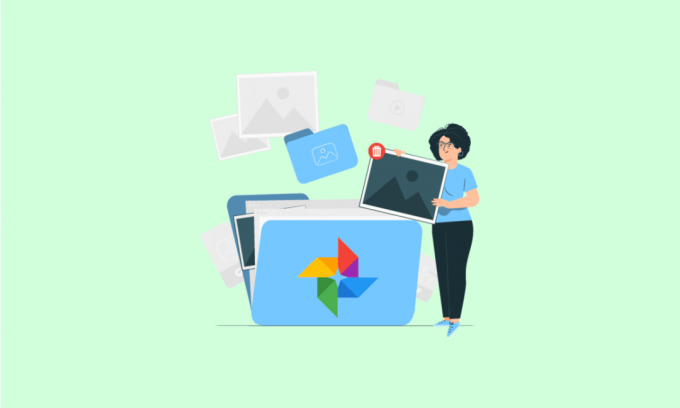
Todos nós sabemos como o Google Fotos se tornou parte de nossa vida, onde as fotos vivem por anos em nossos telefones celulares, lembrando-nos de nossas lembranças felizes e tristes. No entanto, quando essas fotos são salvas automaticamente no Google Drive, elas podem ocupar quase 80% do armazenamento do dispositivo, causando mau funcionamento do dispositivo. Você está se perguntando com que eficiência pode excluir imagens com backup automático do Google e impedir permanentemente que o Google Fotos salve fotos? Leia este artigo inteiro para entender em detalhes como excluir fotos de backup do Google sem excluí-las do telefone e excluir fotos de backup automático do Google.
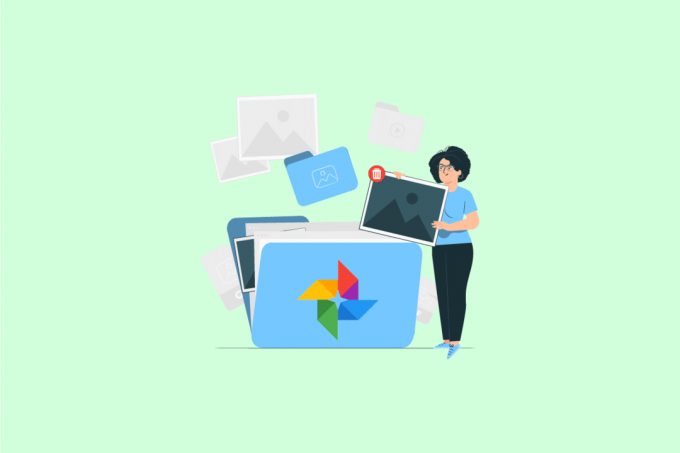
Índice
- Como excluir imagens de backup automático do Google
- Como excluir imagens de backup automático no Android?
- Como você exclui o backup do Google e sincroniza fotos?
- Como você exclui fotos de backup automático no Samsung?
- Como você exclui seu álbum de backup automático?
- Como você salva automaticamente no Google Drive?
- Como você exclui as fotos de backup do Google sem excluí-las do seu telefone?
- Como excluir imagens de backup automático do Google?
- Como você impede que o Google Fotos salve fotos?
- Como desativar o arquivo do álbum do Google?
- Como você exclui o backup automático do Picasa?
Como excluir imagens de backup automático do Google
Continue lendo para encontrar as etapas que explicam como excluir fotos de backup automático do Google em detalhes com ilustrações úteis para melhor compreensão.
Observação: como os smartphones não possuem as mesmas opções de configurações, elas variam de fabricante para fabricante. Portanto, certifique-se das configurações corretas antes de alterar qualquer uma. As referidas etapas foram realizadas no OnePlus Nord 5G telefone.
Como excluir imagens de backup automático no Android?
Siga as etapas abaixo para excluir as imagens de backup automático do Google:
1. Abra o Google Fotos aplicativo em seu dispositivo.

2. Toque e segure o foto desejada você deseja excluir e toque em Excluir.
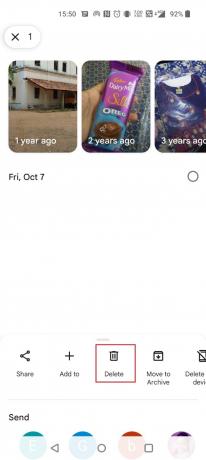
3. Toque em Mover para lixeira.
Observação: Para excluir permanentemente as fotos, exclua-os do Pasta Lixeira também.

Leia também: Como recuperar arquivos excluídos permanentemente do Google Fotos
Como você exclui o backup do Google e sincroniza fotos?
Para excluir manualmente as fotos com backup automático do Google, você pode fazer isso no aplicativo Google Fotos. Segue oetapas mencionadas acima para excluir fotos desnecessárias.
Como você exclui fotos de backup automático no Samsung?
Entre o uso avassalador de telefones Android na Índia e no exterior, a Samsung é a mais popular. Os dispositivos Samsung permitem que você armazene todos os seus dados duplicados através do Backup automático da Samsung recurso. Você também pode agendar backups no seu dispositivo. Para excluir imagens de backup automático do Google, você pode seguir o etapas mencionadas acima no aplicativo Google Fotos.
Como você exclui seu álbum de backup automático?
É super fácil excluir o álbum de backup automático. Siga os passos simples de acordo.
1. Abrir Google Fotos e toque em Biblioteca do canto inferior direito.

2. Abra o álbum desejado que você deseja excluir.
3. Toque no ícone de três pontos do canto superior direito.

4. Selecione Excluir álbum.

5. Toque em Excluir do pop-up.

Como você salva automaticamente no Google Drive?
Deseja salvar fotos e vídeos automaticamente no Google Drive? Você pode fazer isso sem muito aborrecimento. Siga as etapas e você poderá salvar automaticamente no Google Drive e acessá-los a qualquer momento.
1. Abrir Google Fotos no seu dispositivo.
2. Toque no ícone de perfil do canto superior direito.

3. Escolher Configurações de fotos.

4. Toque em Fazer backup e sincronizar.

5. Ligar a alternância para Fazer backup e sincronizar.

Leia também: Como ativar ou desativar o Google Sync
Como você exclui as fotos de backup do Google sem excluí-las do seu telefone?
Para excluir as imagens de backup automático do Google sem excluí-las do dispositivo, você deve desativar o Acesso ao armazenamento. Então, excluir as fotos do Google Fotos não as excluirá do dispositivo. Siga as etapas abaixo para excluir as fotos de backup do Google sem excluí-las do telefone:
1. Abrir Configurações no seu dispositivo.
2. Toque em aplicativos.

3. Toque em gerenciamento de aplicativos.

4. Escolher Fotos.
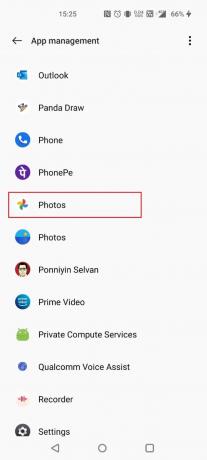
5. Toque em Permissões.

6. Escolher Armazenar.

7. Toque em não permitir.

8. Toque em NÃO PERMITA NADA.

Depois de excluir, o backup do Google Fotos será excluído sem que seja excluído do seu telefone.
Leia também: Corrigir o Google Fotos não é possível salvar as alterações
Como excluir imagens de backup automático do Google?
Siga as etapas abaixo para excluir as imagens de backup automático do Google:
1. Abra o Google Fotos app e toque e segure o foto desejada você deseja excluir.
2. Toque em Excluir > Mover para a lixeira.

Como você impede que o Google Fotos salve fotos?
Se você realmente tem medo de enfrentar problemas relacionados ao esgotamento do armazenamento móvel, pode impedir que o Google Fotos salve fotos automaticamente. As etapas abaixo farão exatamente isso.
1. Abrir Google Fotos em seu respectivo dispositivo.
2. Toque no ícone de perfil > Configurações de fotos > Backup e sincronização.

3. Ligar a alternância para Fazer backup e sincronizar.

Como desativar o arquivo do álbum do Google?
O Google introduziu um novo recurso conhecido como Sobre mim ou Arquivo do álbum onde você encontrará todas as suas fotos sendo arquivadas especialmente para você. Você não pode desativá-lo, mas pode desarquivar as imagens seguindo as etapas abaixo.
1. Abrir Google Fotos e toque em Biblioteca.
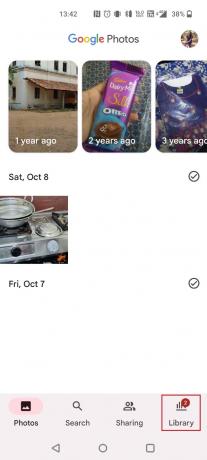
2. Toque em Arquivo no Google Fotos.

3. Selecione os imagens desejadas e toque no ícone de três pontos do canto superior direito.

4. Toque em Desarquivar.

Leia também: Mesclar várias contas do Google Drive e do Google Fotos
Como você exclui o backup automático do Picasa?
O Picasa foi um programa de backup especialmente desenvolvido para fazer backup de fotos. Ele faz o backup das fotos conectando-se ao disco do seu computador. Isso permitiu que você editar, organizar e compartilhar eles. Mas como você sabe, o Picasa foi inicialmente adquirido e depois descontinuado pelo Google. Mas você pode encontrar e excluir seus arquivos de imagem de backup automático do Picasa com a ajuda das etapas a seguir.
Observação: certifique-se de fazer login na mesma conta do Google que foi vinculada ao Picasa antes.
1. Visite a Arquivo de álbuns do Google local e abra o foto desejada.
2. Em seguida, clique no ícone de três pontos.

3. Clique em Excluir foto > EXCLUIR para remover a foto permanentemente do backup automático do Picasa.

Recomendado:
- Como você exclui sua conta 2K
- Como se livrar de postagens sugeridas no Instagram
- Como você pode excluir a conta do Amazon Photos
- 10 maneiras de corrigir o não backup do Google Fotos
Esperamos que você tenha aprendido como excluir fotos de backup automático do Google. Sinta-se à vontade para entrar em contato conosco com suas dúvidas e sugestões através da seção de comentários abaixo. Além disso, deixe-nos saber o que você quer aprender a seguir.



